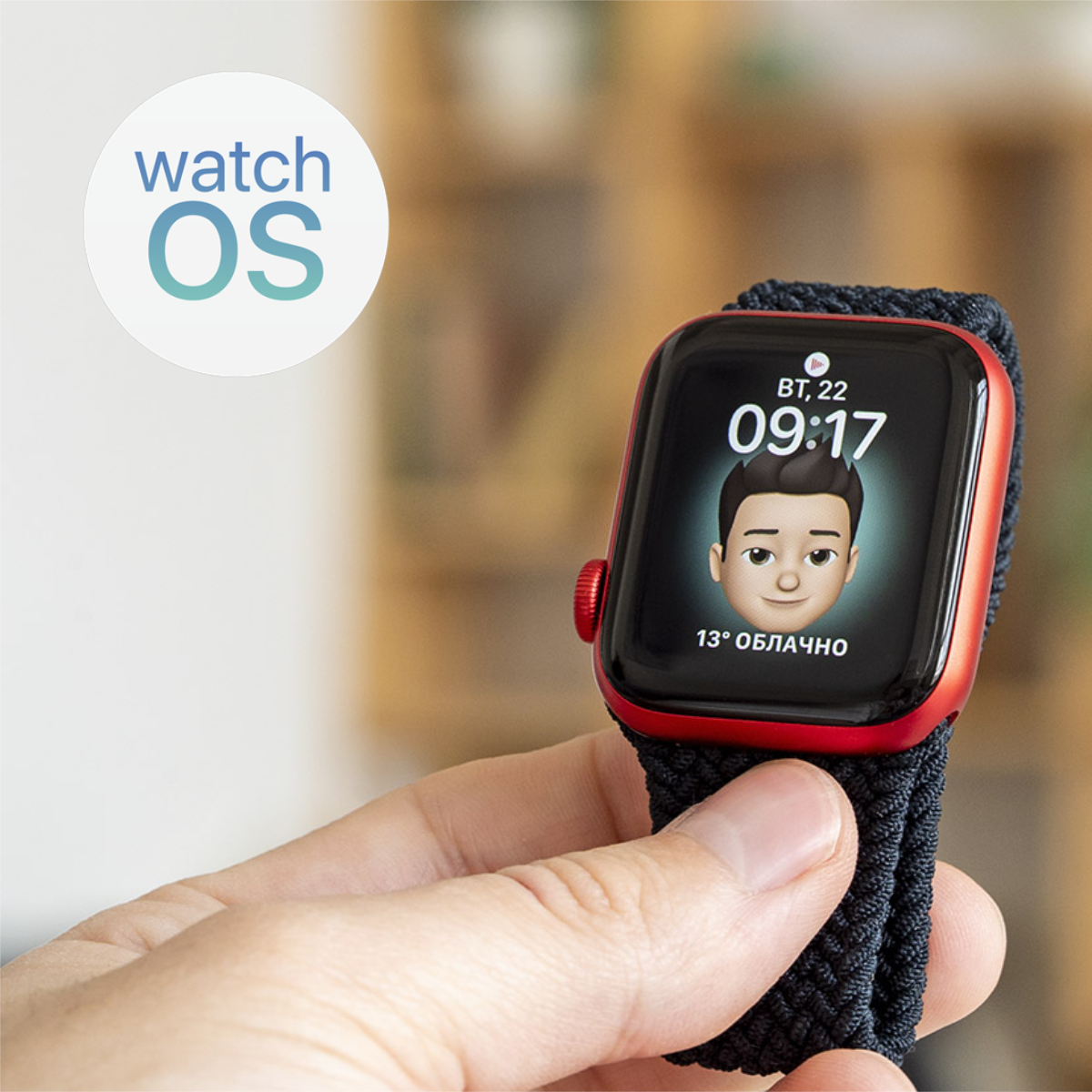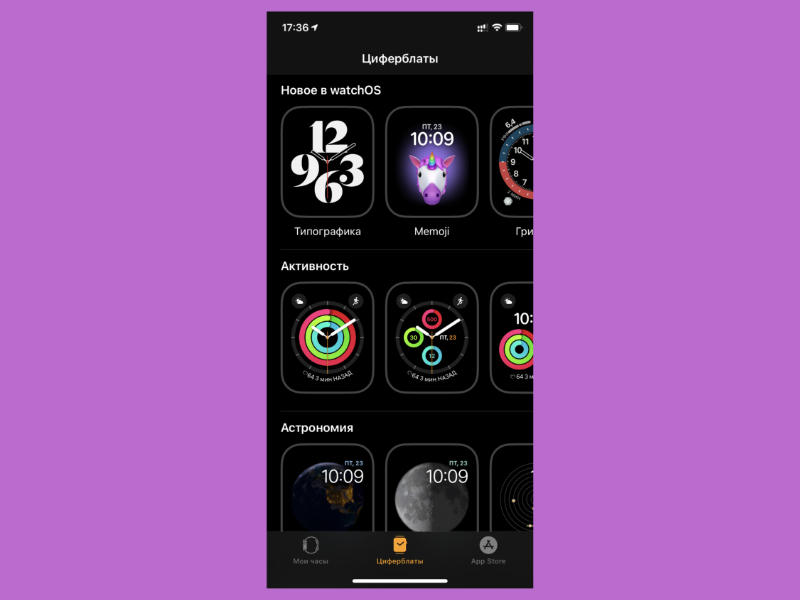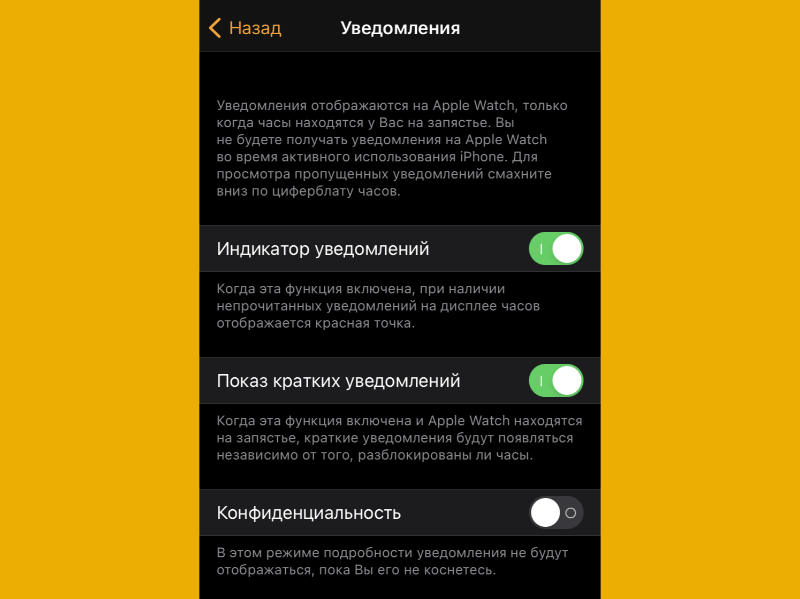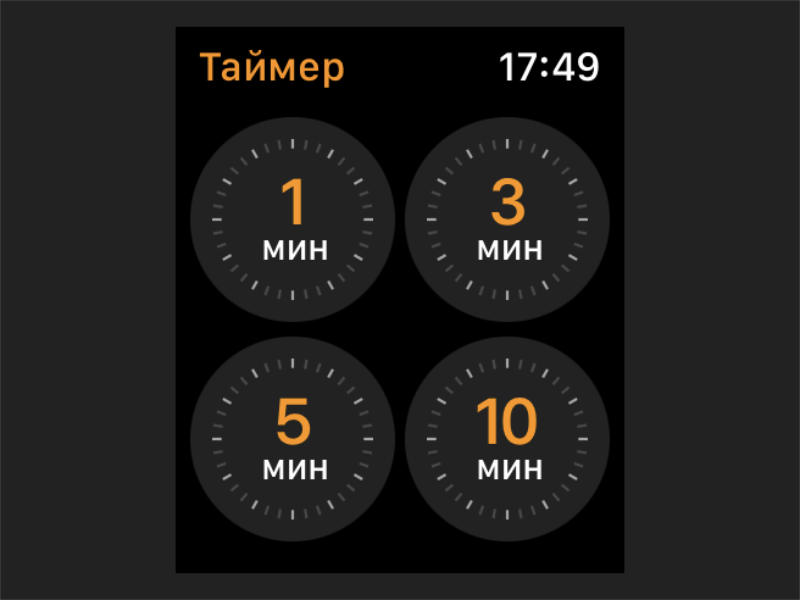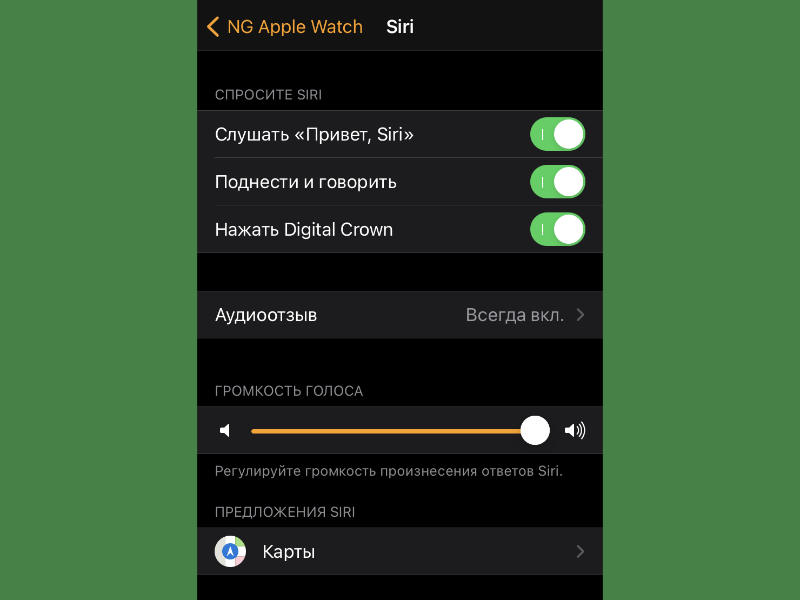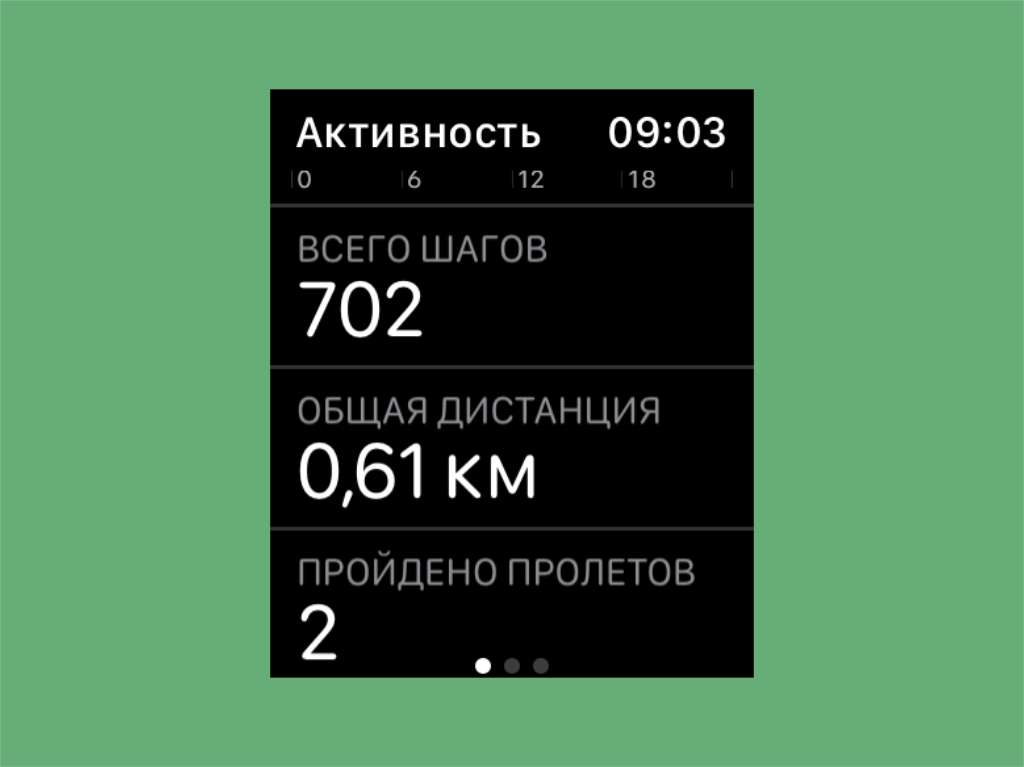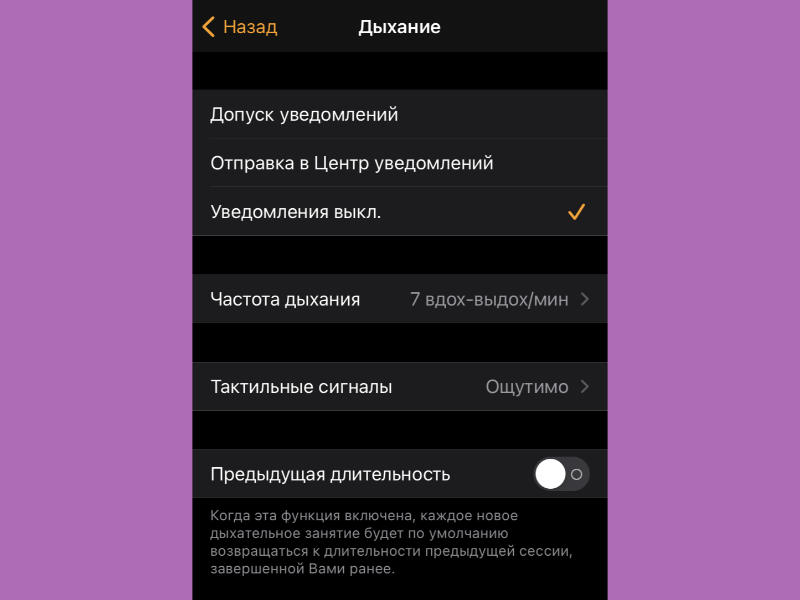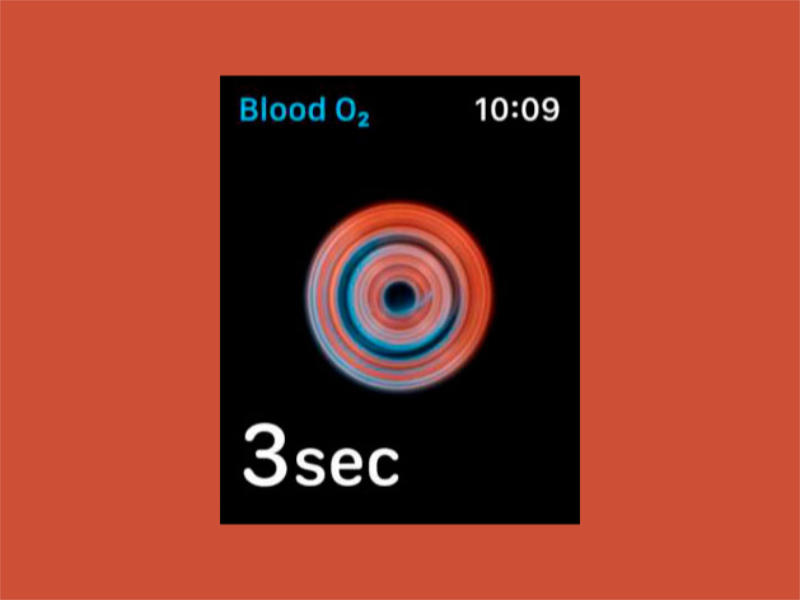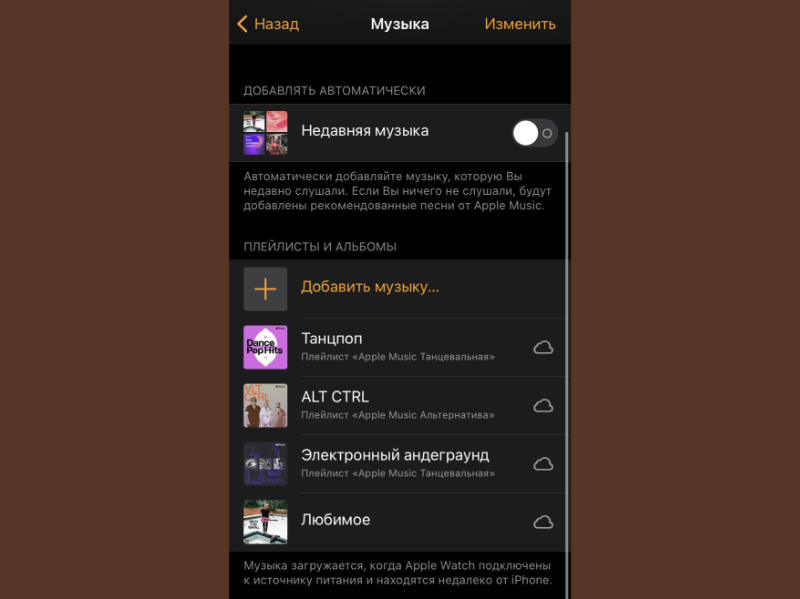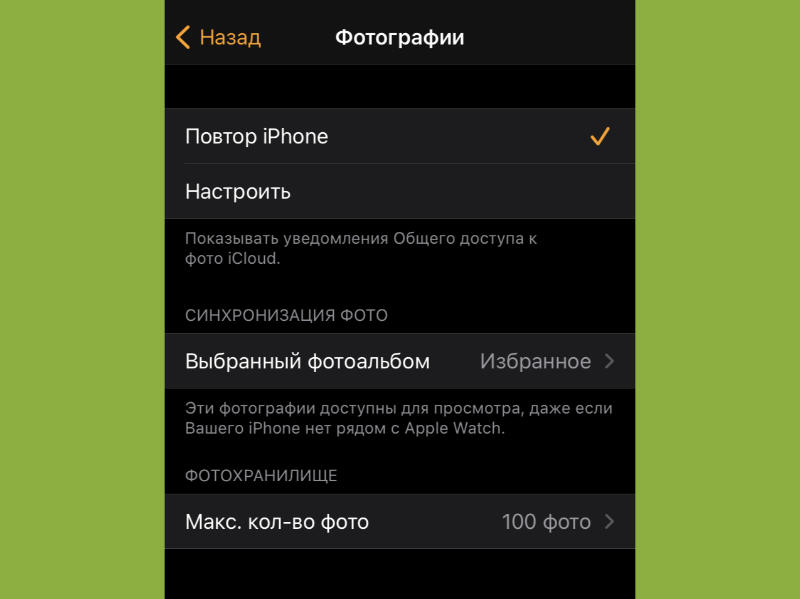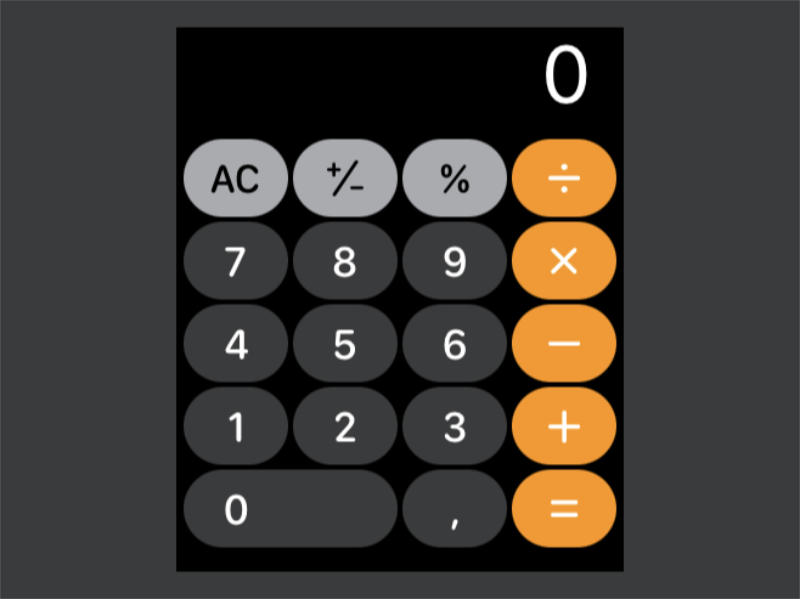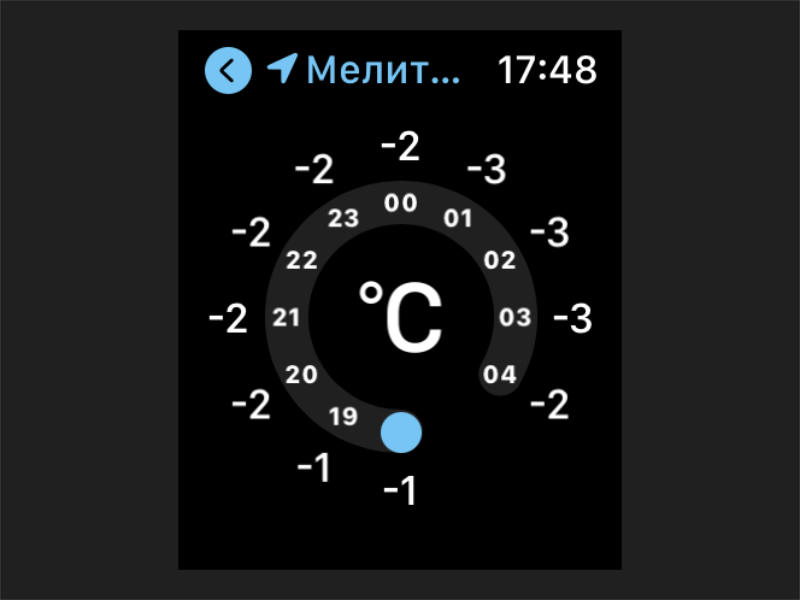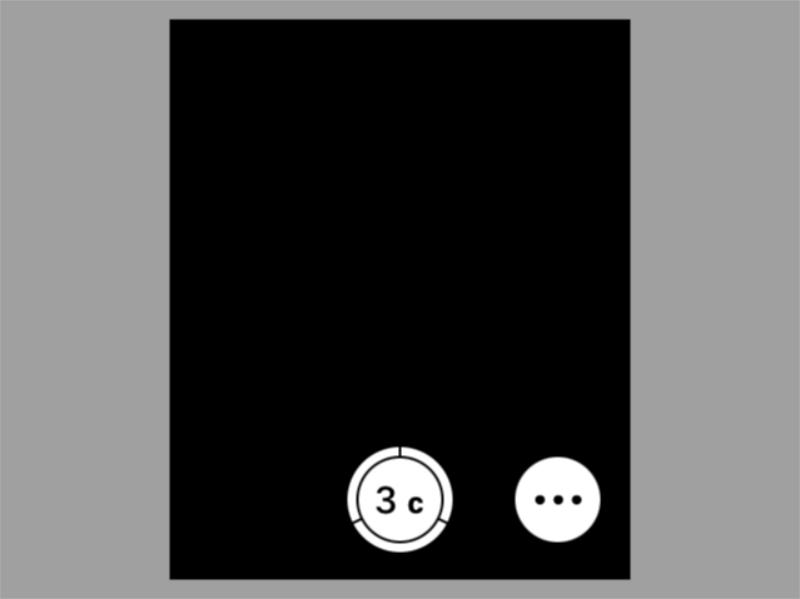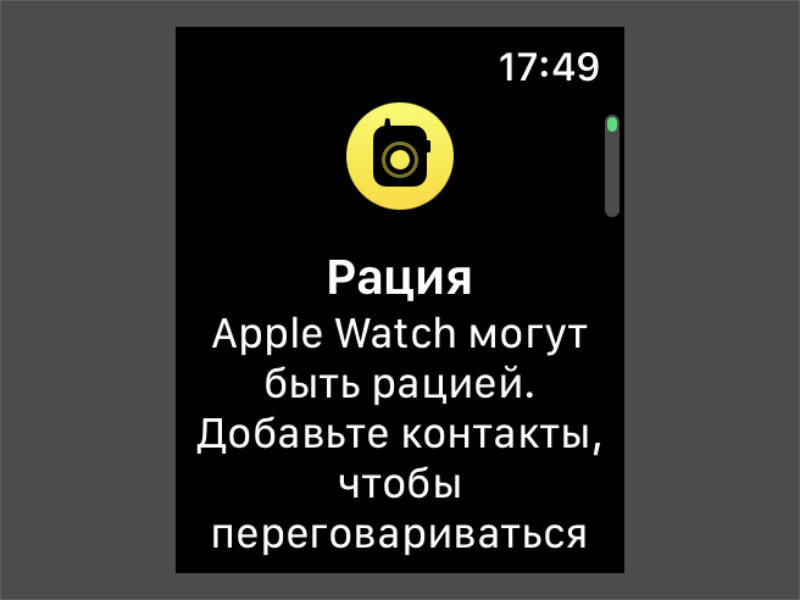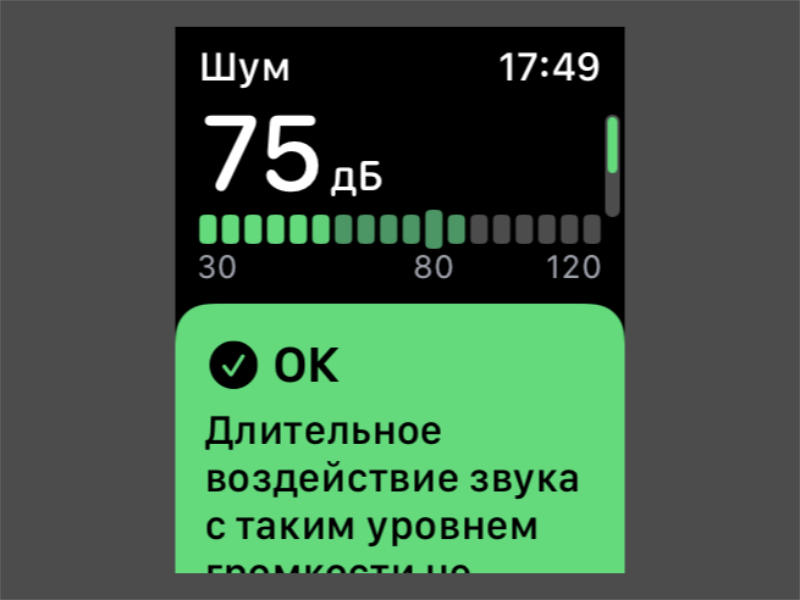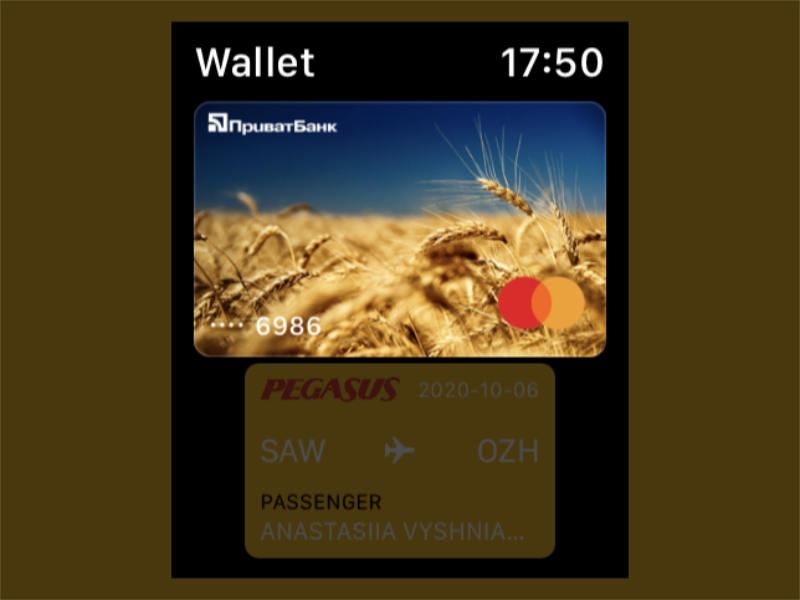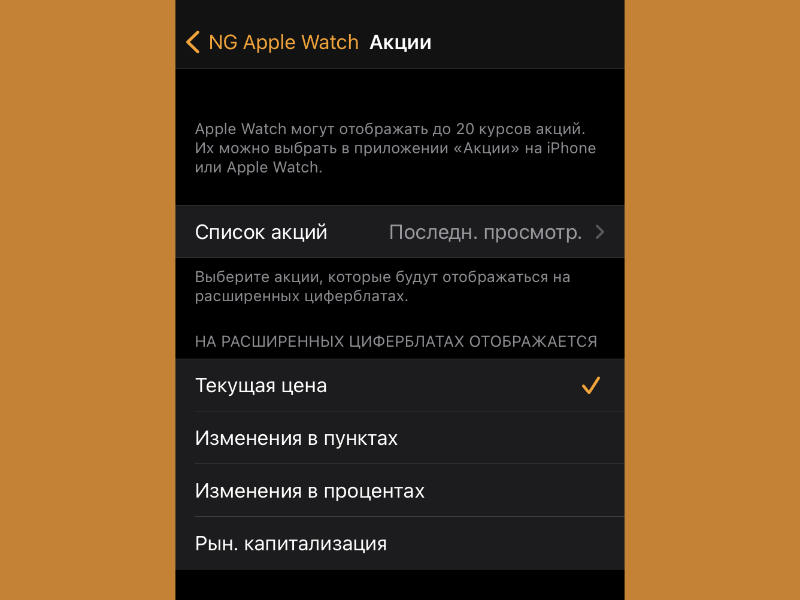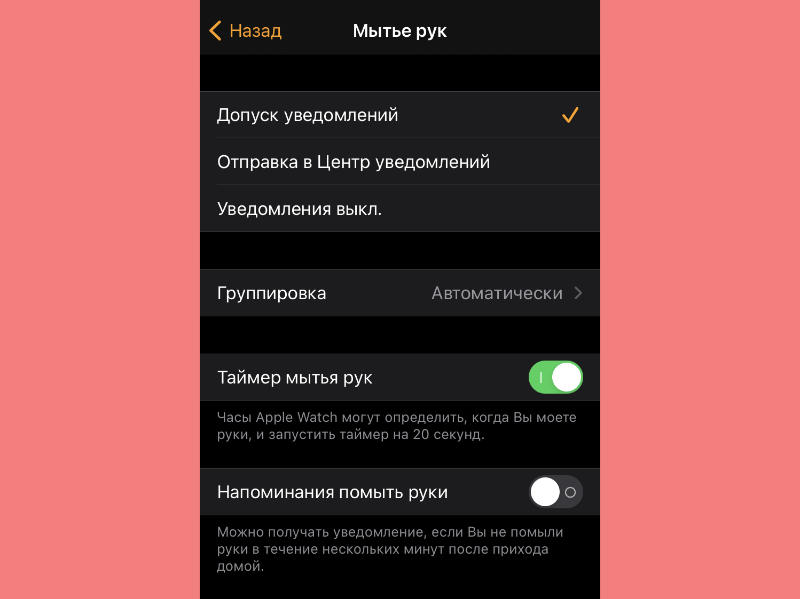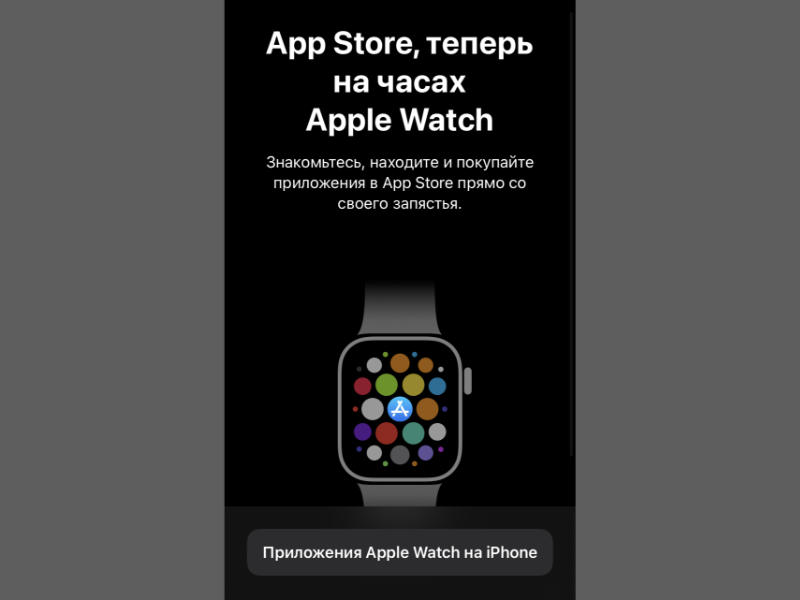Для чего эппл вотч
58 самых важных функций Apple Watch. Полный список
Apple Watch очень удобные и полезные. Но подавляющее число владельцев используют эти часы очень поверхностно: не знают даже про их очевидные возможности.
Именно для них мы решили создать настоящий «альманах» с перечнем и кратким объяснением абсолютно всех фишек умных часов. Он будет полезен каждому.
1. Менять дизайн циферблатов
Для этого у Apple Watch есть целый набор из самых разных циферблатов на любой вкус.
Чтобы оценить их разнообразие, достаточно перейти в раздел Циферблаты в приложении Watch. Новые самому сюда добавить не выйдет, но Apple радует свежими чуть ли не в каждой новой версии watchOS.
Кстати, для настройки циферблатов лучше всего использовать именно приложение Watch на iPhone. Циферблаты можно добавить и через сами часы, но это это не так удобно.
2. Обмениваться циферблатами
Зажмите любой из циферблатов и выберите адресата в меню дополнительных действий. Так получится передать любимый вотчфейс со всеми настройками любому знакомому.
3. Показывать уведомления из iPhone
С помощью уведомлений с iPhone на часах удобно читать любые сообщения, даже когда смартфон валяется в рюкзаке или в другой комнате.
Единственное, обратите внимание на пункт «Уведомления» в приложении Watch. Там находится меню для настройки уведомлений от стандартных и сторонних программ, которые будут прилетать на Apple Watch. Важно, чтобы не было лишних.
4. Будить по утрам
Часы поддерживают установку будильников. Они разбудят утром и не дадут пропустить другие события.
5. Проговаривать время вслух
Если во вкладке «Часы» в приложении Watch включена функция «Время вслух», их экран достаточно зажать двумя пальцами. Apple Watch тут же произнесут текущее время.
6. Включать таймер
На них есть «Таймер», который обеспечивает отсчет времени до заданного события. К примеру, удобно, когда нужно забрать заказ через 15 минут.
7. Обновлять время через интернет
Apple Watch автоматически обновляют время через интернет и подстраивают его под ваше местоположение. Если прилетели в новый город, перестраивать часы вручную не нужно.
8. Показывать часовые пояса
На часах есть «Мировые часы», которые показывают текущее время в конкретном городе.
9. Использовать Siri
Просто задержите палец на Digital Crown или поднимите запястье с часами и скажите вслух «Привет, Сири».
После этого голосовому ассистенту можно дать любое указание: «поставь напоминание», «разбуди меня через час», «набери Павел» и многое другое. Это удобно за рулем или на пробежке.
10. Следить за ежедневной активностью
Для этого используется приложение «Активность». Оно контролирует регулярные физические нагрузки вроде разминки или ходьбы по офису туда, сюда и обратно.
Все это собирается в специальные круги на циферблате, которые важно закрывать каждый день. Это весело, и даже можно получать награды.
11. Контролировать тренировки
Одноименное приложение обеспечивает контроль конкретных упражнений: ходьба, бег, плавание, танцы, тренажеры, альпинизм и даже киберспорт. Вариантов больше сотни, поэтому каждый найдет что-то подходящее.
Оно считает пройденное расстояние, потраченные калории, проведенное за всем этим время.
«Тренировка» даже может запускаться автоматически, когда вы начинаете бежать или напрягать тело другим образом.
12. Плавать в часах
Они защищены от влаги и даже могут контролировать тренировки в закрытом или открытом бассейне или другом водоеме.
13. Считать шаги
Часы делают это автоматически. Чтобы узнать число пройденных шагов, которые вы потратили на протяжении дня, достаточно зайти в «Активность» и пролистать вниз.
Говорят, в день нужно проходить не меньше 10 тыс. шагов, но у каждого это число будет отличаться.
14. Считать калории
Кроме шагов в «Активности» подсчитываются потраченные на них калории. Они также учитываются в приложении «Тренировка».
15. Помогать медитировать
Для этого нужно приложение «Дыхание», которое предлагает медиативные упражнения из глубоких вдохов и выдохов. Они дают возможность отвлечься и расслабиться несколько раз на протяжении всего дня.
Программа напомнит, что пора перевести дух, с помощью соответствующего уведомления. Не пренебрегайте им.
16. Измерять пульс
На часах есть приложение «Пульс» и полный набор датчиков, чтобы его считывать. Просто запустите его.
Оно показывает динамику сердечной активности на протяжении дня, а также в конкретный момент времени. Последнее актуально, чтобы держать оптимальный темп во время физических нагрузок.
17. Записывать ЭКГ
На Apple Watch Series 4, Series 5 и Series 6 также имеется приложение «ЭКГ», которое предполагает создание электрокардиограммы.
В медицинских целях ее использовать нельзя, но для ознакомления — самое то.
18. Проверять кислород в крови
На Apple Watch Series 6 вообще есть программа «Кислород в крови», которая определяет его уровень.
От 95 до 100% — норма.
19. Быть альтиметром
В Apple Watch Series 6 также установлен альтиметр, который показывает высоту над уровнем моря в горах и помогает контролировать активность альпинистов при подъеме.
20. Следить за качеством сна
Не снимайте Apple Watch, когда ложитесь спать. Программа «Сон» запустится автоматически.
Она контролирует качество и количество отдыха. Можно также установить желаемое количество времени, отведенное на сон, и часы будут предупреждать вас о необходимости регулярно ложиться спать.
21. Проигрывать музыку
Да, на Apple Watch есть даже своя «Музыка». Она запускает треки с iPhone или из Apple Music. Конечно, это работает только при подключении беспроводных наушников, но все же.
В Watch для «Музыки» выделено отдельное меню, с помощью которого можно настроить загрузку музыки на Apple Watch. Здесь можно выбрать артистов, альбомы, плейлисты или просто недавние композиции.
22. Переключать треки на iPhone и Apple TV
Обратите внимание и на программу «Исполняется». Она переключает треки и контролирует громкость.
23. Быть радио
Приложение «Радио» запускает бесконечный набор треков
24. Проигрывать подкасты
Через программу «Подкасты» можно слушать музыкальные выпуски, а также интересные разговорные записи обо всем интересном.
25. Показывать избранные фото и видео
Откройте приложение «Фото». Это альбом с избранными снимками, которые автоматически подгружаются с iPhone.
Их перечень получится настроить с помощью одноименного пункта в приложении Watch на iPhone.
26. Записывать речь
На встроенный «Диктофон» можно записывать важные мысли или музыкальные наброски. Они автоматически забросятся на все ваши гаджеты через iCloud.
27. Записывать разговоры с iPhone
Запустите «Диктофон» на Apple Watch и переведите разговор на iPhone в режим громкой связи.
28. Следить за встречами
«Календарь» синхронизирует все данные с iPhone и показывают их прямо на запястье. Пропустить встречу не получится.
29. Напоминать про дела
На Apple Watch для этого есть и приложение «Напоминания», которое подтягивает списки с iPhone.
30. Быть списком покупок
Его проще всего организовать именно через «Напоминания».
31. Быть калькулятором
На часах есть «Калькулятор» для полноценных расчетов. Даже на небольшом экране использовать это оказывается удобно.
32. Считать чаевые
В приложении «Калькулятор» есть режим расчета чаевых на базе заданного процента.
33. Помогать в навигации
«Карты» показывают направление и дают подсказки по маршруту. Можно поставить и стороннее приложение от Google, которое более информативно в наших реалиях.
34. Быть компасом
Вместо моха на деревьях на Apple Watch Series 5 и выше также можно использовать «Компас» со сторонами света.
35. Показывать прогноз погоды
Приложение «Погода» показывает температуру, ветер и вероятность дождя. Ее можно использовать как отдельное приложение или прямо на циферблате.
36. Искать друзей
Можно найти близких и родных прямо на карте, если у них есть девайсы Apple. Для этого на часах есть программы «Найти людей» — упрощенный вариант «Локатора».
37. Искать iPhone
Свайпом от нижнего края экрана вверх для этого нужно открыть «Пункт управления». После этого нужно нажать на значок с изображением iPhone, и на нем тут же заиграет звонкая трель.
Это поможет найти смартфон дома или в офисе.
38. Быть фонариком
В этом же меню есть и кнопка с изображением фонарика. После ее нажатия Apple Watch зажгут экран белым, и это, например, поможет подсветить замочную скважину, если на этаже нет света.
39. Отвечать на электронные письма
Через приложение Watch для «Почты» можно создать шаблоны для быстрых ответов прямо с умных часов. Никто даже не догадается, что текст набран не на Mac.
40. Отвечать на сообщения
Шаблоны ответов также можно создавать в «Сообщениях» и других мессенджерах. Например, в Telegram.
41. Быть видоискателем для камеры iPhone
Запустите «Пульт Камеры» и на iPhone тут же откроется «Камера». Теперь с часов можно использовать видоискатель, делать снимки кнопкой спуска или по таймеру.
42. Принимать и совершать голосовые вызовы
Через встроенный «Телефон» можно звонить и принимать вызовы.
43. Быть телефонной книгой
Есть отдельное приложение «Контакты» со всей телефонной книгой с iPhone.
44. Быть рацией
«Рация» позволяет владельцам Apple Watch общаться между собой на коротком расстоянии. Это занятно на охоте или любой другой вылазке.
45. Контролировать шум
Если окружающий звук громче 90 дБ, лучше уйти из этого места.
Большая громкость вредна для ушей, поэтому Apple Watch Series 4 и выше сообщают про это через приложение «Шум».
46. Оплачивать покупки
Часами можно оплачивать покупки в супермаркете. Для этого нужно дважды нажать на боковую кнопку. Но сначала нужно привязать карты к Wallet через Watch.
47. Хранить билеты
Кстати, приложение Wallet — самый настоящий бумажник для авиа- и других билетов.
48. Показывать скидочные карты
Да, в Wallet можно хранить и скидочные карты.
49. Следить за курсом акций и других ценных бумаг
Просто откройте приложение «Акции»: оно нужно для мониторинга курсов ценных бумаг компаний.
Через раздел «Акции» в Watch можно настроить список ценных бумаг.
50. Показывать курс валют
В «Акциях» можно настроить и валютные пары, чтобы следить как ваша растет или падает.
51. Использовать экстренный вызов
«Экстренный вызов — SOS» автоматически позвонит доверенному лицу, если с вами что-то случится. Для этого контакт нужно добавить в одноименное меню в Watch.
Достаточно задержать палец на боковой кнопке и выбрать эту возможность. Все остальное часы сделают автоматически.
52. Управлять смарт-устройствами
Это можно делать через приложение «Дом». Оно почти полностью дублирует такое же на iPhone: тут все гаджеты с поддержкой HomeKit, которые вы используете.
У сторонних систем умного дома на часах тоже обычно есть свои приложения. Это, к примеру, касается Mi Home.
53. Запускать быстрые команды на iPhone
На часах есть «Команды», через которые можно активировать скрипты из приложения «Быстрые команды» на iPhone. Число возможностей для этой фишки просто безгранично.
54. Следить за качеством мытья рук
Часы автоматом понимают, когда вы моете руки и активируют таймер для контроля данного процесса. 20 секунд будет более чем достаточно.
Это особенная возможность, которая стала актуальной во время пандемии COVID-19.
55. Разблокировать Mac
В меню «Системные настройки» > «Защита и безопасность» есть пункт «Использовать Apple Watch для разблокирования приложений и своего Mac».
Если часы находятся на запястье, вводить пароль для компьютера не придется.
56. Следить за женскими циклами
Для этого есть приложение «Отслеживание цикла». Настроить работу с ним получится через «Здоровье».
57. Не мешать
В «Пункте управления» для этого есть значок с изображение ученика за партой. Если нажать на него, получится на время заглушить все звуки и уведомления с Apple Watch.
58. Запускать игры и многое другое
Для установки игры и других дополнительных приложений на Apple Watch можно использовать меню App Store в программе Watch на iPhone.
Оно перенесет в специальный раздел площадки с софтом, который подходит для умных часов. Он значительно расширит число их возможностей.
Николай Грицаенко
Кандидат наук в рваных джинсах. Пишу докторскую на Mac, не выпускаю из рук iPhone, рассказываю про технологии и жизнь.
Зачем нужны Apple Watch: обзор смарт-часов
время чтения: 12 минут
Многие люди спрашивают, зачем нужны Apple Watch. Эти часы рассчитаны на обладателей смартфонов iPhone 5 или более поздних моделей. Данное устройство не может использоваться в сочетании с iPad.
Функциональные возможности Apple Watch
Экран может отличаться в зависимости от модификации.
Дисплей класса AMOLED предлагает широкий угол обзора, картинка выглядит яркой и контрастной. Относительным недостатком будет то, что экран включается только из-за событий и уведомлений. В режиме ожидания информация на дисплее не отображается.
Пользователь может настроить дисплей часов так, чтобы он включался из-за любых уведомлений, но вследствие этого аккумулятор будет быстро разряжаться. Рекомендуется настроить Watch так, чтобы экран реагировал на жесты и загорался при вскидывании руки. В условиях яркого солнечного света информация на дисплее считывается, но картинка выглядит блеклой.
Иконки на экране мелкие, но попадать по ним пальцем несложно. Если по каким-то причинам попадать по ярлыкам не удается, то можно воспользоваться функцией Zoom. Кроме иконок, функция позволяет увеличивать изображения.
В более дорогих модификациях Watch используется сапфировое стекло, надежно защищенное от царапин. В бюджетных вариантах (например, Sport) устанавливается стекло ION-X, которое со временем теряет свой товарный вид.
В процессе использования часов можно заметить, что разрешение недостаточно высокое для такого дисплея. Проблема в том, что размеры иконок и кнопок непропорциональны габаритам устройства.
Управление и Синхронизация
Для управления часами с помощью iPhone понадобится специальное приложение. Чтобы синхронизировать устройство, достаточно поднести Watch к камере смартфона. Если это по каким-то причинам не удается, можно подключить гаджет вручную через настройки.
Часы могут работать только в паре с телефоном. Пользователь должен придумать пароль из 4-6 цифр, который будет использоваться для доступа к устройству. Часы автоматически блокируются каждый раз, когда снимаются с руки.
Все приложения, которые установлены на iPhone и подходят для Watch, будут автоматически переноситься на часы. При первом использовании устройства процесс копирования может занять от 10 до 90 минут. Это будет зависеть от количества и размера приложений, наличия всех необходимых обновлений для них.
Программы и компоненты
Приложение Apple Watch содержит раздел с программами, предназначенными для часов. Каждую из них можно протестировать, чтобы понять, как она работает. Выбранная программа будет установлена на смартфоне и часах, поскольку отдельная инсталляция не предусмотрена.
Все приложения Apple Watch привязаны к телефону. При установке каждой такой программы будет израсходовано свободное место в памяти смартфона и часов. При этом приложения, установленные на Apple Watch, являются вторичными, поскольку могут отображать неполную информацию.
Достаточно настроить программу на iPhone. После этого настройки будут автоматически перенесены и на Watch. При желании пользователь может самостоятельно вносить корректировки и выбирать, как приложения должны вести себя на часах.
В настройках системы предусмотрена возможность поменять тип и размер шрифта. Шрифт, выставленный по умолчанию, воспринимается лучше всего. Если выставить более крупные символы, то они будут занимать много места на экране, в результате чего пользователю будет сложно прочитать сообщения.
Над циферблатом расположена красная точка. Если навести на нее палец и потянуть вниз, то откроются уведомления. Эта функция работает в ограниченном режиме. Например, полноценное приложение Facebook для Watch не предусмотрено. Если на часы пришло уведомление из социальной сети, то просмотреть его полностью можно будет только с помощью смартфона.
На Apple Watch отсутствует функция «Открыть на телефоне», которая позволяла бы запустить нужную программу на iPhone с помощью часов, после чего пользователю оставалось бы только взять телефон в руки и прочитать необходимую информацию.
Приложение Instagram работает по такой же схеме. Если придет уведомление, то пользователь не сможет прочитать его полностью, поскольку отображаются только первые 2 строки. Полный текст можно прочитать лишь на смартфоне. Такие недочеты свойственны многим приложениям на Apple Watch, поскольку разработчики программ, адаптированных для часов, не уделяют много внимания вопросам функциональности.
Интерфейс
Для устройства предусмотрены экраны с различными циферблатами, получившие название WatchFaces. По умолчанию в режиме ожидания отображается только время, но пользователь может настроить вывод дополнительной информации на экран.
Главное меню представляет собой набор ярлыков. Лишние приложения можно отключить, чтобы они не занимали место на экране. Для запуска программы достаточно нажать на ярлык, а для выхода используется кнопка справа. Интерфейс Apple Watch интуитивно понятен, и на его освоение не уйдет много времени.
Управление часами
Если нажать 2 раза на заводную головку, запустится последнее приложение, с которым работал пользователь. Функция Force Touch позволяет запустить действие за счет сильного нажатия на экран (например, с ее помощью допустимо создать сообщение в Twitter).
Если резко поднять Watch, то справа на экране появится список приложений, среди которых будет музыка, измерение пульса и т. д. При этом слева будет отображаться быстрая настройка поиска, полетного и ночного режимов.
Аналоговая кнопка на Watch используется для вызова избранных контактов. С помощью этой функции удастся быстро набрать номер и отправить сообщение. Для сообщений предусмотрены шаблоны, которые пользователь может редактировать на свой вкус, а также смайлы и различные изображения. Недостаток гаджетов Apple заключается в том, что SMS-сообщения не работают без iMessage. Если эта функция не настроена или при ее установке возникла ошибка, часы не будут отображать сообщения.
Часы не позволяют ввести адрес человека ручным способом. Его можно выбрать из списка или воспользоваться неудобным голосовым набором. Найти адреса в списке проблематично, поскольку они не отсортированы по имени, а функция поиска отсутствует.
Список стандартных опций включает отображение функций времени, календарь, будильник, секундомер, расписание событий и т. д. В режиме навигации часы отображают маршрут. При этом экран делится на части, чтобы пользователь мог проследить свое передвижение. Если отключить экран, то часы будут указывать нужное направление с помощью вибрации, но этот способ требует привыкания. Рекомендуется прокладывать маршрут на телефоне, после чего он будет передаваться на часы.
На звонки допускается отвечать с помощью часов, поскольку они оснащаются микрофоном и динамиком. Недостаток данного способа в том, что окружающие будут слышать разговор.
Функции для спортсменов
Часы соединяются с телефоном по протоколу Bluetooth. Отдельный модуль GPS на Watch отсутствует, так что все координаты передаются с iPhone. Датчик ускорения умеет считать шаги. Он отличается точностью, если сравнивать его с конкурирующими устройствами вроде FitBit Surge, поскольку погрешность в подсчетах не превышает 10%.
Устройство Watch так же хорошо себя показывает, как приспособление для измерения пульса (расхождение может составлять 55-57 ударов). Лучше всего пульс измеряется в состоянии покоя, поскольку при нагрузке показания могут быть неточными. Однако погрешность часов Apple некритична, в отличие от устройства FitBit, которое при сильных нагрузках занижает показания на 25% и из-за этого не подходит для спортсменов.
Нужно заметить, что умные часы никогда не позиционировались как устройство для профессиональных спортсменов. Чаще всего их используют для ежедневных прогулок и фитнеса.
Оповещение
Для функции оповещения можно использовать различные сигналы и вибрацию. При этом пользователь выбирает типы уведомлений, которые он хочет получать. Если уведомления будут приходить слишком часто, батарея может быстро разрядиться. В случае когда оповещения регулярно приходят из нескольких социальных сетей, гаджет может разрядиться за 5-6 часов.
Другие функции Apple Watch
Сервис Apple Pay работает с устройствами iPhone 6 или более поздними моделями. Оплату можно осуществлять с помощью часов, и для этого даже не нужно использовать телефон. Ассистент Siri работает на русском языке.
Сторонние приложения идентичны программам на умных часах от других производителей. Этот софт создается для того, чтобы пользователь как можно реже обращался к своему смартфону и решал многие задачи с помощью Watch. Таких приложений немного, причем некоторые из них платные и стоят дорого. Игры на часах отличаются максимальной простотой.
Функция управления музыкой реализована хорошо, поскольку пользователь может синхронизировать плей-листы с телефоном. Звуковые дорожки разрешается перенести в память Watch, но к ним нельзя подключить беспроводные наушники. При этом для воспроизведения будет использоваться динамик, предназначенный для телефонных разговоров.
Если звонок раздается в тот момент, когда пользователь слушает музыку в наушниках, то ответить на него удастся с помощью часов. При этом устройство не понимает, что удобнее разговаривать через подключенную гарнитуру, и включает громкую связь. Пользователь услышит звонок через наушники, но на экране часов ничего не будет отображаться. Принять вызов допустимо с помощью кнопки на гарнитуре, но тогда не получится увидеть номер абонента.
Начинка часов
Часы работают с процессором S1, разработанным компанией Apple. Его производительность ограничена, поскольку устройство притормаживает в процессе переключения между приложениями. Сторонние программы зависают еще чаще, чем предустановленные. Данные со смартфона передаются медленно, и при этом значок загрузки долго мелькает на экране.
Объем постоянной памяти составляет 8 Гб. Часы можно использовать в качестве удаленного пульта управления камерой смартфона, чтобы создавать фотографии. При этом снимки сохраняются в памяти Watch, но для изображений на устройстве выделено только 75 Мб. Объем хранилища для музыки составляет 2 Гб, а все остальное место используется для приложений. Такие ограничения не критичны, поскольку большая часть информации всегда будет храниться на iPhone.
Батарея и время работы
При активном использовании устройства заряда хватает на 18 часов, но при этом экран большую часть времени должен быть выключен. Время автономной работы сильно сокращается, если выставить высокую яркость дисплея.
Компания Apple предоставляет гарантию на аккумулятор. Если он выйдет из строя в течение 1 года, его можно будет заменить бесплатно. Батарея способна выдержать 1000 полных рабочих циклов, после чего емкость снизится до 80%. Если правильно использовать аккумулятор, разряжая его полностью, он прослужит 2-3 года. Пользователи, которые не соблюдают правила зарядки батареи, отмечают, что она работает в нормальном режиме 1-2 года.
В режиме ожидания устройство может работать до 72 часов. При этом оно будет поддерживать непрерывную связь с телефоном. Если слушать музыку или использовать режим тренировки, устройство разрядится за 4-7 часов. Телефонный разговор разрядит гаджет за 3 часа. Смартфон, который синхронизирован с Watch, будет расходовать заряд на 10% быстрее.